Hvernig á að tengjast Wi-Fi á Samsung sjónvarpi

Þó að sjónvarp muni líklega virka vel án nettengingar ef þú ert með kapaláskrift, eru bandarískir notendur farnir að skipta yfir í nettengingu
Hefur þú tekið eftir því að Gmail frá Google virðist giska á hvað þú ætlar að slá inn þegar þú reynir að skrifa tölvupóst? Þetta má líta á sem undraverðan eiginleika fyrir marga og skelfilegan eiginleika fyrir suma. Þessi handbók mun hjálpa þér að endurheimta tölvupóstinn þinn úr klóm snjallaeiginleika Google og tryggja að rakningarvarnir séu á tölvunni þinni.
Nú er staðfest að Google safnar gögnum notenda sinna til að greina þau og birta tillögur og tillögur sem ættu betur við notandann. Á meðan þetta er gert hjálpar það notendum að sía þau miklu gögn sem eru tiltæk á internetinu og birta viðeigandi leit sem er sérsniðin að þörfum og áhugasviði notandans. Það hljómar vel en notandi mun aldrei geta séð óhlutdrægar leitarniðurstöður. Og í öðru lagi man ég ekki eftir því að Google hafi beðið okkur um leyfi til að rekja gögnin okkar og greina þau. Þetta er mögulegt vegna þess að snjalleiginleikar Gmail eru sjálfgefið óvirkir.
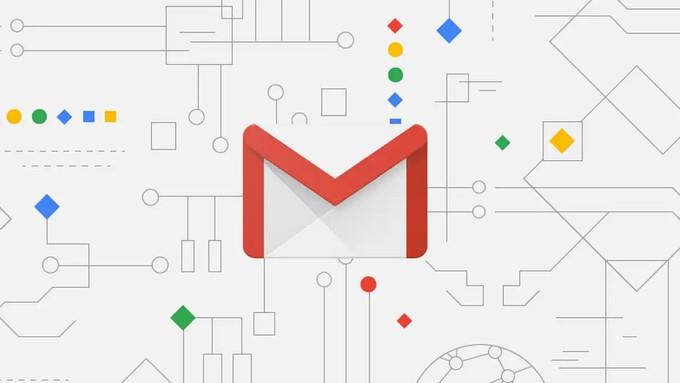
Mynd: Fyrsta færsla
Sem betur fer, fyrir þá sem vilja viðhalda friðhelgi einkalífsins, leyfir Google notendum sínum að slökkva á snjalleiginleikum Gmail og virkja rakningarvarnir á tölvunni þinni. Skrefin sem nefnd eru hér að neðan munu hjálpa til við að slökkva á öllum gerðum rakningar og halda gögnum þínum persónulegum og öruggum .
Hvernig á að slökkva á snjalleiginleikum Gmail og koma í veg fyrir mælingar
Einn af mögnuðu eiginleikum þessum hluta er hæfileiki Google til að stinga upp á næstu orðum og klára setningarnar þínar. Hér eru skrefin til að breyta þessum stillingum:
Skref 1: Opnaðu Gmail í hvaða vafra sem er og skráðu þig inn.
Skref 2 : Smelltu á Stillingar (Gírhjól) efst í hægra horninu og smelltu á „Sjá allar stillingar“ í fellilistanum.
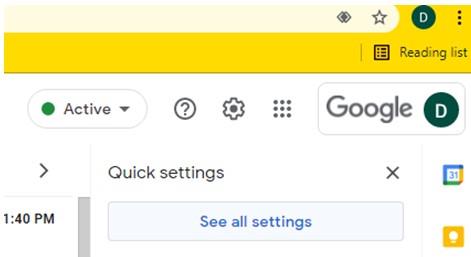
Skref 3 : Gakktu úr skugga um að flipinn Almennt sé valinn og skrunaðu niður að Smart Compose.
Skref 4: Þú getur slökkt á Smart Compose til að koma í veg fyrir sérsniðnar sprettigluggatillögur sem koma upp þegar þú skrifar tölvupóst.
Athugið: Ef þú skilur þennan valmöguleika áfram og slökktir í staðinn á „Snjallsamsetningu sérstillingar“ þá færðu samt almennar tillögur.
Skref 5: Næst geturðu hakað úr gátreitunum í Nudges hlutanum sem gerir ráðlagða tölvupósta Gmail óvirka til að svara eða senda eftirfylgni.
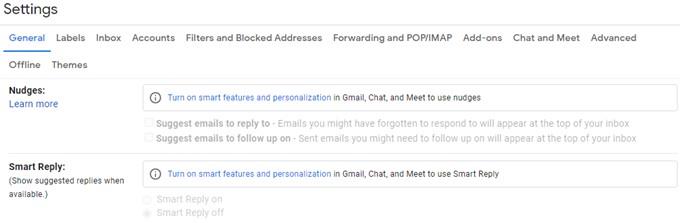
Skref 6: Haltu áfram, slökktu á Smart Reply Off og þetta mun slökkva á sjálfvirku svarhnappunum.
Skref 7: Síðasti valkosturinn er að slökkva á báðum valkostum snjallaðgerða og sérstillingar.
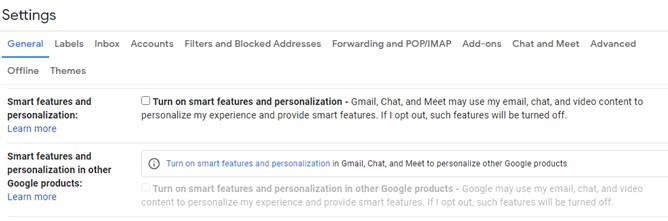
Þessi skref falla undir hvernig á að stöðva Google í að safna gögnum þínum og slökkva á snjalleiginleikum Gmail.
Bónuseiginleiki: Hvernig á að slökkva á flokkum og mikilvægismerkjum
Þó að ofangreind skref séu nóg til að slökkva á snjalleiginleikum Gmail, geta nokkur skref í viðbót tryggt betri forvarnir gegn rakningar á tölvunni þinni. Skrefin hér að neðan munu hjálpa þér að koma í veg fyrir að Google úthluta forgangi og flokkum á skilaboðin þín.
Skref 1 : Opnaðu Gmail í sjálfgefna vafranum þínum og vertu viss um að þú sért skráður inn.
Skref 2 : Smelltu á Cog Wheel (Settings) táknið sem er staðsett efst í hægra horninu og smelltu á "Sjá allar stillingar" í fellilistanum.
Skref 3 : Smelltu á Innhólf flipann.
Skref 4 : Undir flokknum Flokkar skaltu ganga úr skugga um að ekki sé hakað í alla gátreitina til að koma í veg fyrir að Gmail flokki allan tölvupóstinn þinn sjálfkrafa í þessa flokka.
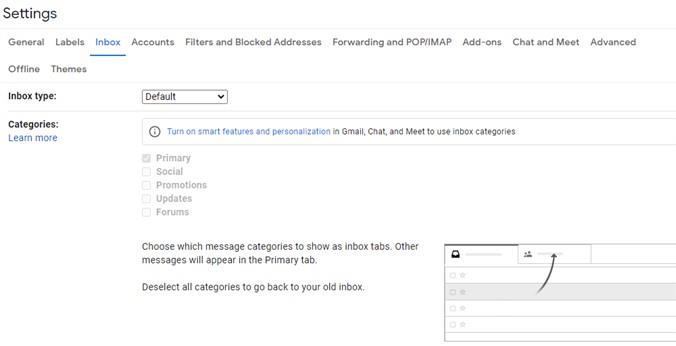
Skref 5 : Skrunaðu nú niður og finndu hlutann um mikilvægi merkja. Hér geturðu valið Engin merki og „Ekki nota fyrri aðgerðir mínar“ og þetta mun tryggja að Gmail noti ekki sögulegar heimildir um fyrri aðgerðir þínar til að flokka tölvupóst og meta mikilvægi þeirra.
Lokaorðið um hvernig á að slökkva á snjalleiginleikum Gmail og koma í veg fyrir mælingar?
Þegar kveikt er á snjallaeiginleikum Gmail færðu gagnlegar tillögur en það sem þú þarft að skilja er að þessar tillögur eru byggðar á orða- og orðavali sem þú hefur notað áður. Það er ekkert nýtt eða öðruvísi við þá og þess vegna er mælt með því að slökkva á þeim og kanna nýtt umhverfi möguleika. Ef þér líður ekki vel geturðu fylgt skrefunum aftur og snúið ferlinu við hvenær sem þú vilt.
Fylgstu með okkur á samfélagsmiðlum - Facebook , Instagram og YouTube . Fyrir allar fyrirspurnir eða ábendingar, vinsamlegast láttu okkur vita í athugasemdahlutanum hér að neðan. Við viljum gjarnan snúa aftur til þín með lausn. Við birtum reglulega ábendingar og brellur ásamt svörum við algengum vandamálum sem tengjast tækni.
Þó að sjónvarp muni líklega virka vel án nettengingar ef þú ert með kapaláskrift, eru bandarískir notendur farnir að skipta yfir í nettengingu
Eins og í hinum raunverulega heimi mun sköpunarverkið þitt í Sims 4 á endanum eldast og deyja. Simsar eldast náttúrulega í gegnum sjö lífsstig: Barn, Smábarn, Barn, Unglingur,
Obsidian er með margar viðbætur sem gera þér kleift að forsníða glósurnar þínar og nota línurit og myndir til að gera þær þýðingarmeiri. Þó að sniðmöguleikar séu takmarkaðir,
„Baldur's Gate 3“ (BG3) er grípandi hlutverkaleikur (RPG) innblásinn af Dungeons and Dragons. Þetta er umfangsmikill leikur sem felur í sér óteljandi hliðarverkefni
Með útgáfu Legend of Zelda: Tears of the Kingdom geta aðdáendur komist inn í anda leiksins með besta HD veggfóðurinu. Meðan þú gætir notað
https://www.youtube.com/watch?v=LKqi1dlG8IM Margir spyrja, hvað heitir þetta lag? Spurningin hefur verið til síðan tónlist hófst. Þú heyrir eitthvað sem þú
Hisense sjónvörp hafa verið að ná vinsældum sem ágætis fjárhagsáætlun fyrir frábær myndgæði og nútíma snjalleiginleika. En það er líka falið
Ef þú notar Viber reglulega gætirðu viljað athuga hvort einhverjum hafi líkað við skilaboð. Kannski skrifaðir þú eitthvað til að fá vin þinn til að hlæja, eða vilt bara
Ef þú átt Apple tæki hefurðu eflaust fengið óumbeðin skilaboð. Þetta gæti hafa verið frá fólki sem þú þekkir sem þú vilt ekki að sendi þér
TikTok hefur vald til að skjóta fyrirtækinu þínu eða feril og taka þig frá núlli í hetju á skömmum tíma, sem er ótrúlegt. Áður fyrr þurftu menn að hoppa








